
Spotify jest jedną z najpopularniejszych platform streamingowych oferujących miliony utworów, playlist i podcastów. Jednak Spotify utwory są szyfrowane za pomocą DRM (zarządzania prawami cyfrowymi), co oznacza, że użytkownicy mogą ich słuchać wyłącznie online w ramach Spotify aplikacja Do grać Spotify nieaktywny, powinieneś zasubskrybować Spotify Premium. Jednakże, gdy twoje Spotify Subskrypcja Premium została anulowana, dostęp do wcześniej pobranej muzyki stał się niemożliwy, dopóki nie odnowisz subskrypcji.
Niezależnie od tego, czy chcesz cieszyć się swoimi ulubionymi utworami w trybie offline za darmo, przenieść je do MP3 odtwarzacz lub tworzenie ich kopii zapasowych, konwersja Spotify do MP3 jest praktycznym rozwiązaniem. Ten przewodnik pokaże Ci jak przekonwertować Spotify piosenki do MP3 używając zarówno oprogramowania desktopowego, jak i narzędzi online. Zaczynajmy!
Przewodnik po zawartości Część 1. Konwersja Spotify Piosenki do MP3 on Windows/Mac (bezpieczny wybór)Część 2. Konwersja Spotify Piosenki do MP3 OnlineCzęść 3. Często zadawane pytania (FAQ)Część 4. Podsumowanie
Jeśli szukasz najlepszego narzędzia do konwersji Spotify do MP3, spojrzeć na DumpMedia Spotify Music Converter. Dzięki prostemu interfejsowi użytkownika jest łatwy w obsłudze dla użytkowników na każdym poziomie, zwłaszcza nowicjuszy. Jest to potężne narzędzie, które pozwala użytkownikom pobierać i konwertować Spotify utwory, listy odtwarzania i albumy MP3, FLAC, WAV i AAC. A jeszcze lepiej, DumpMedia nie wymaga Spotify Premium kont, aby z niego korzystać.
w odróżnieniu Spotify Premium, który umożliwia odtwarzanie offline wyłącznie w aplikacji, DumpMedia usuwa ograniczenia, umożliwiając pobierz dalej Spotify piosenki na zawsze i odtwarzać je na dowolnym urządzeniu. Miłośnicy muzyki mogą odtwarzać swoje ulubione utwory bez utraty jakości Spotify utworów w dowolnym czasie i miejscu. Konwertuje utwory z 5-krotnie większą prędkością i minimalną stratą.
Teraz, aby przekonwertować pliki multimedialne do żądanych formatów, kliknij poniższy przycisk, aby pobrać je na komputer i postępuj zgodnie z instrukcją krok po kroku, aby przeprowadzić konwersję Spotify do MP3:
Darmowe pobieranie Darmowe pobieranie
Krok 1. Pobierz, zainstaluj i uruchom DumpMedia Spotify Music Converter na komputerze Mac lub Windows. Zaloguj się do swojego Spotify konto z wbudowanym Spotify odtwarzacz internetowy.
Krok 2. Przeciągnij i upuść piosenkę na przycisk „+”.

Krok 3. Wybierz format wyjściowy, jakość wyjściową i ścieżkę wyjściową.

Krok 4. Kliknij przycisk „Konwertuj”, aby rozpocząć konwersję Spotify pliki muzyczne. Poczekaj kilka minut, konwersja Spotify do MP3 jest zakończony. Teraz wszystko, co musisz zrobić, to sprawdzić przekonwertowane pliki w folderze lokalnym.

Jeśli nie chcesz instalować dodatkowego oprogramowania, skorzystaj z opcji online Spotify do MP3 konwertery oferują wygodny sposób pobierania Spotify piosenki bez konieczności korzystania z programu na pulpicie. Te narzędzia internetowe pozwalają na konwersję Spotify utwory do MP3 bezpośrednio z przeglądarki. Jednak konwertery online zazwyczaj mają pewne ograniczenia, takie jak wolniejsze prędkości konwersji, niższa jakość dźwięku lub ograniczona długość utworu.
Poniżej znajdziesz kilka najlepszych darmowych aplikacji online Spotify do MP3 konwertery wraz z ich zaletami i wadami
SpotifyDown to kolejna oparta na sieci aplikacja Spotify do MP3 downloader oferujący szybką konwersję. Jest prosty w obsłudze i zapewnia przyzwoitą jakość dźwięku.
Jak używać:
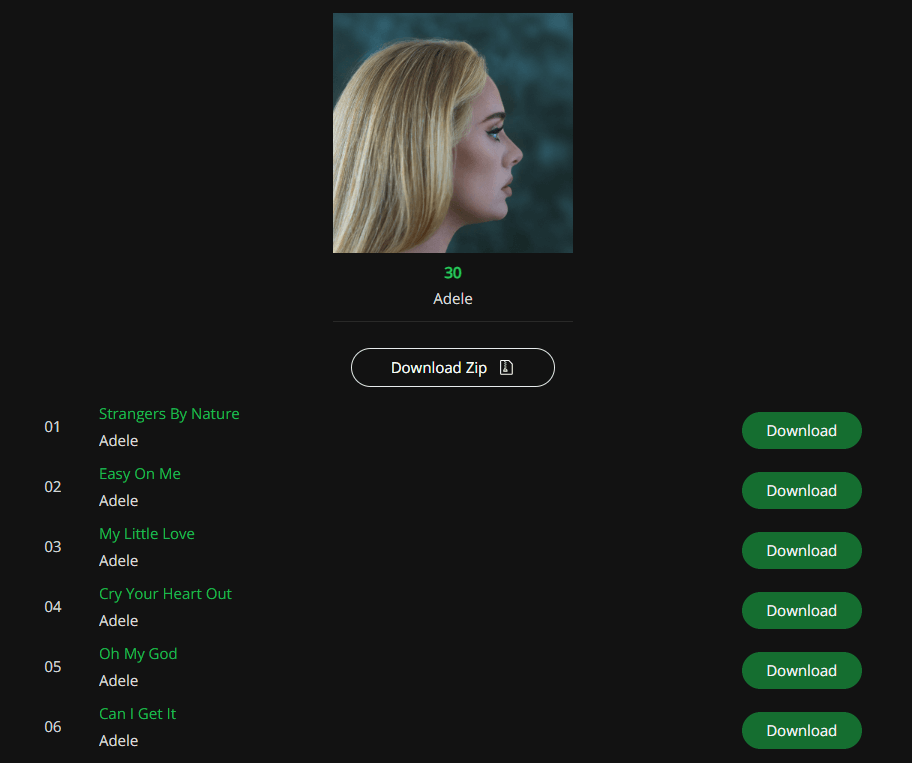
SpotMate jest wolne Spotify program do pobierania utworów, który umożliwia użytkownikom pobieranie utworów, list odtwarzania i albumów Spotify in MP3 formatu.
Jak używać:
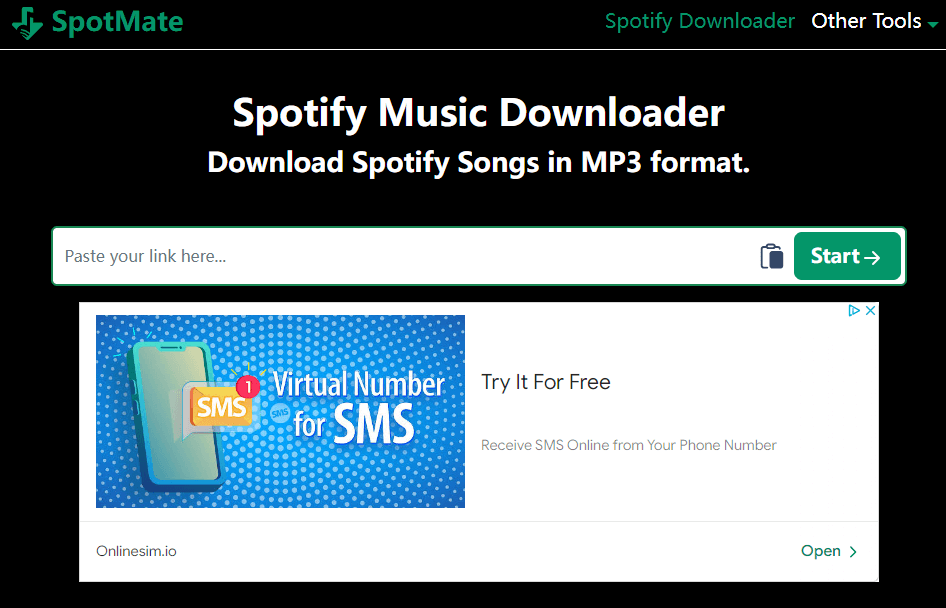
Konwersja Spotify do MP3 do użytku osobistego (np. słuchanie offline) może być dopuszczalne w niektórych przypadkach, ale redystrybucja lub udostępnianie przekonwertowanych plików narusza Spotifywarunki korzystania z usługi. Spotify treść jest chroniona przez DRM (Digital Rights Management), a usunięcie DRM bez pozwolenia może również naruszać prawa autorskie w niektórych krajach. Zawsze sprawdzaj lokalne prawa autorskie przed użyciem Spotify do MP3 przetwornik.
Tak! Wiele Spotify konwertery działają na darmowych kontach, umożliwiając użytkownikom pobieranie i konwersję Spotify piosenki bez subskrypcji Premium. Należy jednak pamiętać, że darmowe konta zawierają reklamy, a niektóre narzędzia online mogą nie obsługiwać niektórych piosenek. Korzystanie z konwertera na komputer, takiego jak DumpMedia Spotify Music Converter zapewnia lepsze rezultaty nawet przy darmowym Spotify konta.
Zależy to od narzędzia, którego używasz. Profesjonalne oprogramowanie, takie jak DumpMedia umożliwia dostosowanie ustawień szybkości transmisji (np. 320 kbps) MP3) aby zachować wysoką jakość dźwięku. Jednak narzędzia online mogą kompresować pliki, co prowadzi do niewielkiej utraty jakości.
Konwersja Spotify do MP3 pozwala cieszyć się ulubioną muzyką w trybie offline, przesyłać utwory na dowolne urządzenie i zachowywać listy odtwarzania nawet po anulowaniu Spotify Premium. Niezależnie od tego, czy wolisz rozwiązanie desktopowe do konwersji wysokiej jakości, czy bezpłatne narzędzie online do szybkich pobrań, ten przewodnik zawiera wiele opcji dostosowanych do Twoich potrzeb. Jeśli chcesz nieograniczonych, wysokiej jakości pobrań, wybierz DumpMedia Spotify Music Converter.
